Apple Watch Faces가 지루합니까? 변경 및 사용자 지정 방법은 다음과 같습니다.
게시 됨: 2022-01-29Apple Watch의 현재 시계 페이스가 마음에 들지 않는다면 원하는 시계 페이스로 쉽게 전환할 수 있습니다. 또한 장치에 내장된 많은 얼굴을 사용자 지정하여 다른 색상이나 스타일을 부여하고 컴플리케이션이라고 하는 특정 기능을 장착할 수도 있습니다.
Apple의 watchOS의 새 버전마다 새로운 얼굴이 도입됩니다. 2021년에 watchOS 8은 지원되는 모든 시계에 세계 시간과 인물 사진을 추가했으며 Apple Watch Series 7에는 새로운 Contour 및 Modular Duo 페이스도 추가되었습니다. 이 얼굴과 이전 업데이트의 얼굴을 사용하여 시계를 더욱 개인화한 느낌으로 만들 수 있습니다. 다음은 하나의 시계 모드에서 다른 시계 모드로 전환하고 각 페이스에 개인적인 터치를 부여하도록 조정하는 방법입니다.
watchOS 업데이트
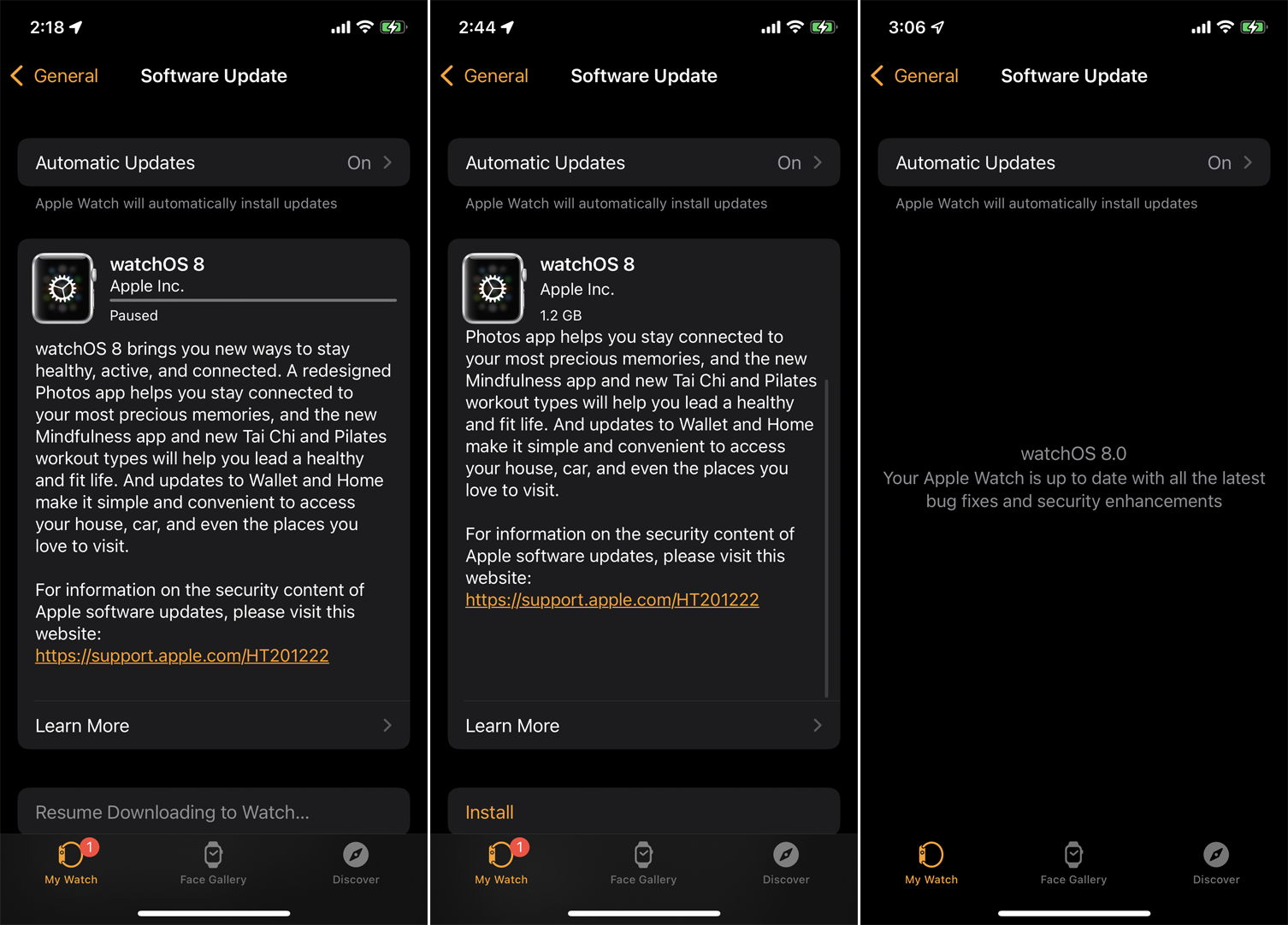
모든 버전의 watchOS에서 시계 모드를 변경하고 사용자 지정할 수 있지만 최신 추가 기능을 활용하려면 watchOS 8 이상(iPhone의 경우 iOS 15 이상)이 필요합니다. 최신 watchOS 버전이 있는지 확인하려면 iPhone에서 Watch 앱을 열고 일반 > 소프트웨어 업데이트 를 탭합니다. 앱에 소프트웨어가 최신 상태라고 표시되면 계속 진행할 수 있습니다. 그렇지 않은 경우 휴대전화에서 최신 업데이트를 다운로드하여 시계에 적용합니다.
시계 모드 전환
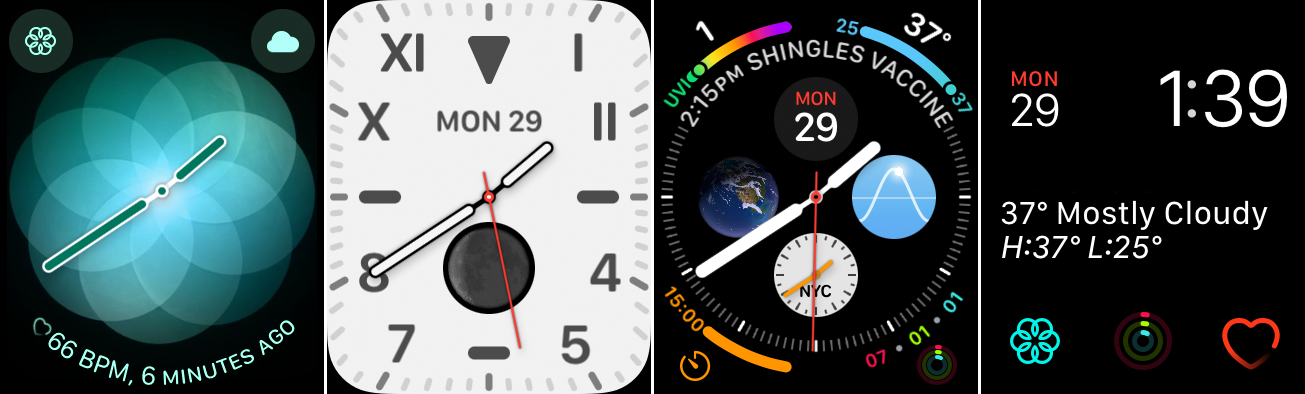
시계 모드를 변경하려면 현재 얼굴을 왼쪽이나 오른쪽으로 스와이프하세요. 이미 추가한 모든 시계 모드를 순환하게 됩니다. 운동하고 싶은 얼굴이 보이면 멈추세요.
현재 위치와 수행 중인 작업에 따라 하루 종일 얼굴을 전환할 수 있습니다. 예를 들어, 작업할 때는 캘리포니아 시계 모드를 사용하고, 야외에서는 Infograph 시계로 이동하여 온도 및 기타 정보를 확인한 다음, 하루가 끝나면 모듈식 모드로 전환하여 작업을 수행할 수 있습니다. 심박수를 확인하고 Breathe 앱에 액세스하십시오.
새 시계 모드 추가
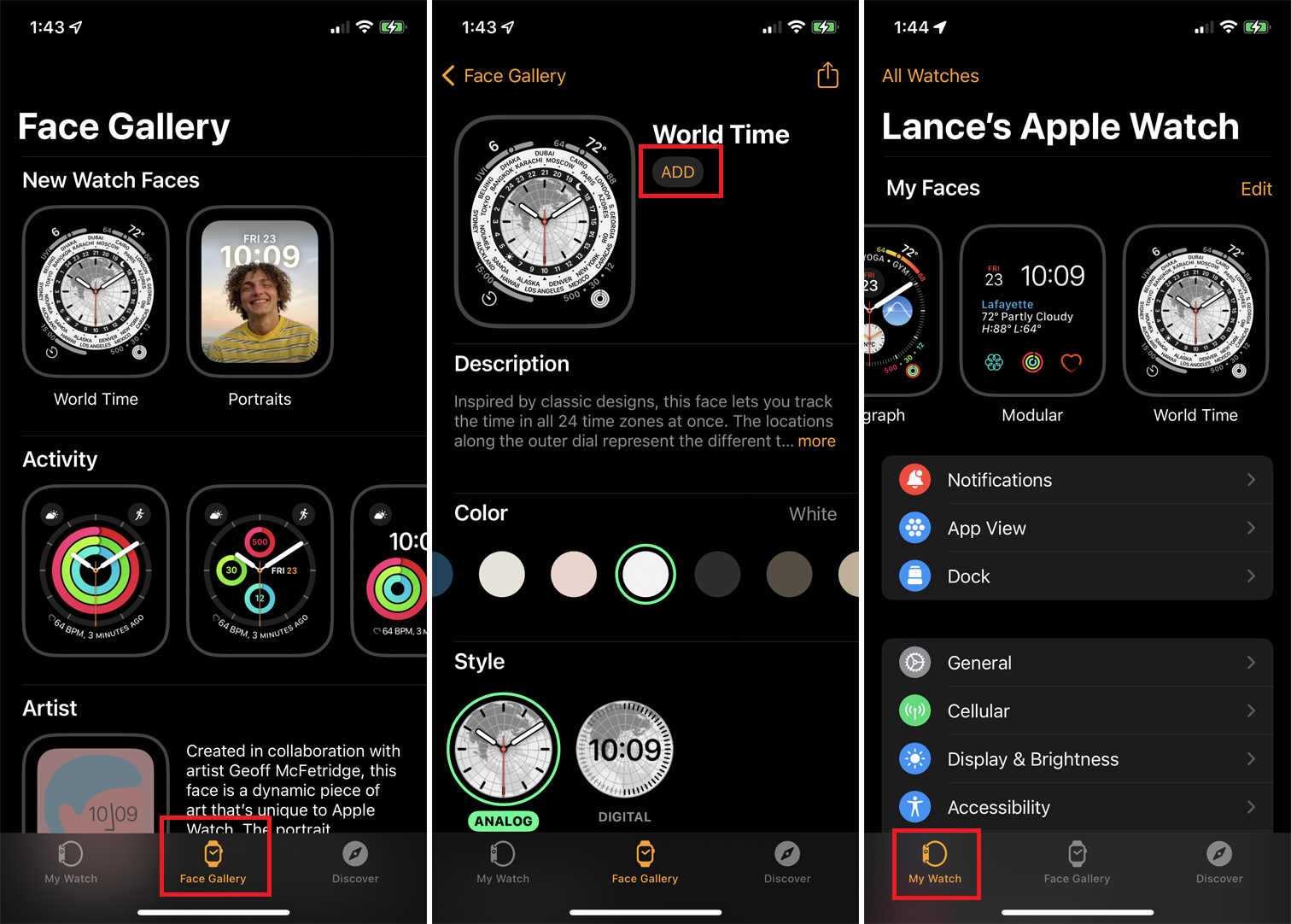
watchOS 8을 실행 중이지만 아직 새 시계 모드를 추가하지 않은 경우 다음과 같은 방법을 사용하세요. iPhone의 Watch 앱 에서 화면 하단의 Face Gallery 아이콘을 탭하십시오. 맨 위 행에는 World Time 및 Portraits(그리고 Series 7이 있는 경우 Contour 및 Modular Duo)를 포함한 새로운 얼굴이 표시됩니다. 하나 이상의 인물 사진을 선택하여 생성할 때까지 인물 얼굴을 추가할 수 없습니다.
설치하려는 얼굴을 누르고 추가 버튼을 누릅니다. 완료되면 화면 하단의 내 시계 아이콘을 탭합니다. 시계 모드 목록의 끝으로 살짝 밀면 방금 추가한 새 얼굴이 표시됩니다.
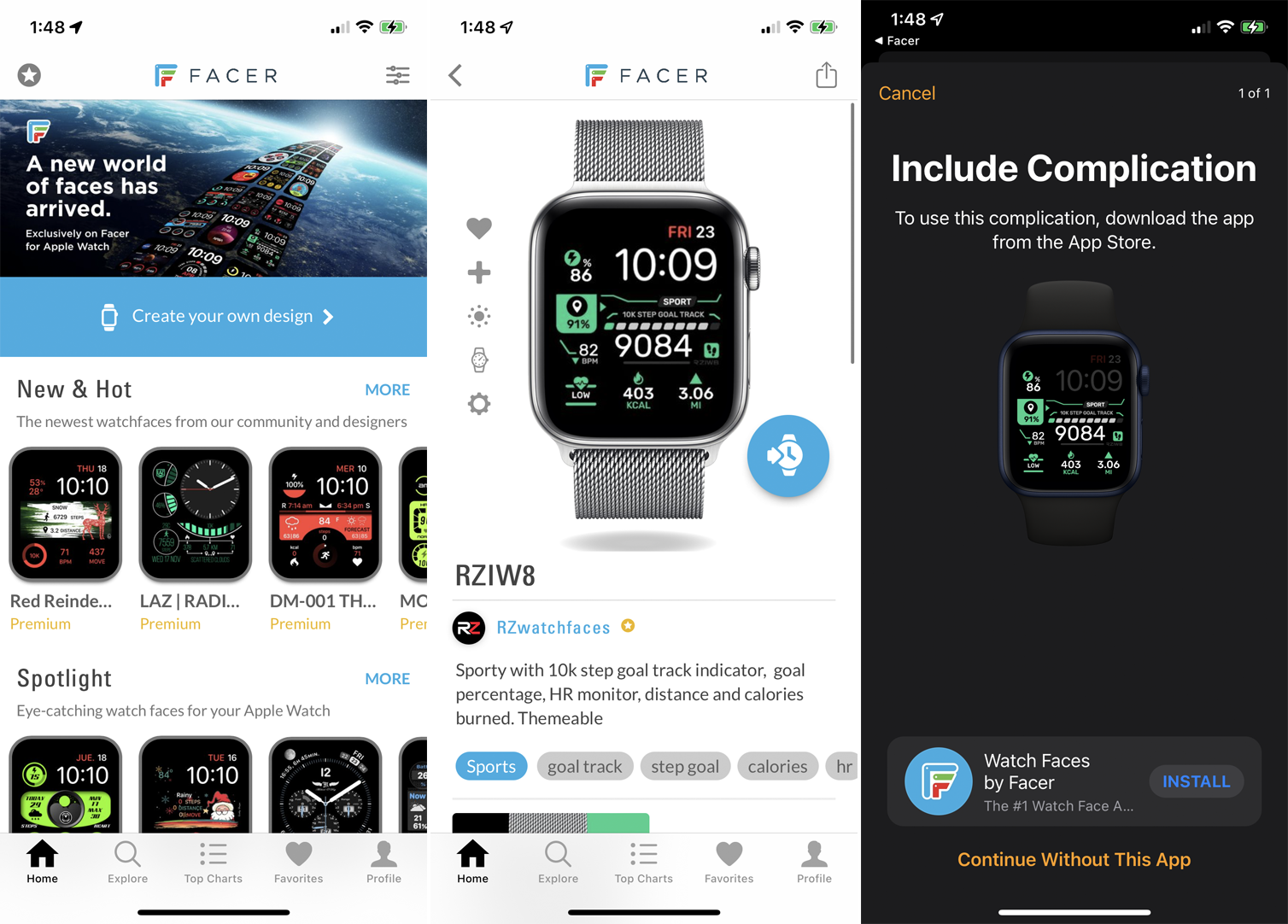
watchOS 7부터 Apple은 자신의 얼굴을 만들고 판매할 수 있는 제3자에게 시계 얼굴 풍경을 공개했습니다. 여러 Apple Watch 앱은 추가할 수 있는 다양한 얼굴의 갤러리를 제공합니다. 이들 중 대부분은 일회성 결제 또는 구독이 필요하지만 몇 가지 무료 서비스가 있습니다.
이를 확인하려면 iPhone에서 또는 시계에서 직접 App Store를 여십시오. "시계 모드"를 검색하고 관심 있는 앱을 다운로드하십시오. 그런 다음 특정 얼굴을 선택하여 시계에 추가할 수 있습니다. Facer 및 Watchfacely와 같은 온라인 커뮤니티는 사람들이 자신만의 맞춤형 시계 화면을 만들고 업로드하고 다운로드할 수 있는 곳으로 나타났습니다.
시계 모드 구성
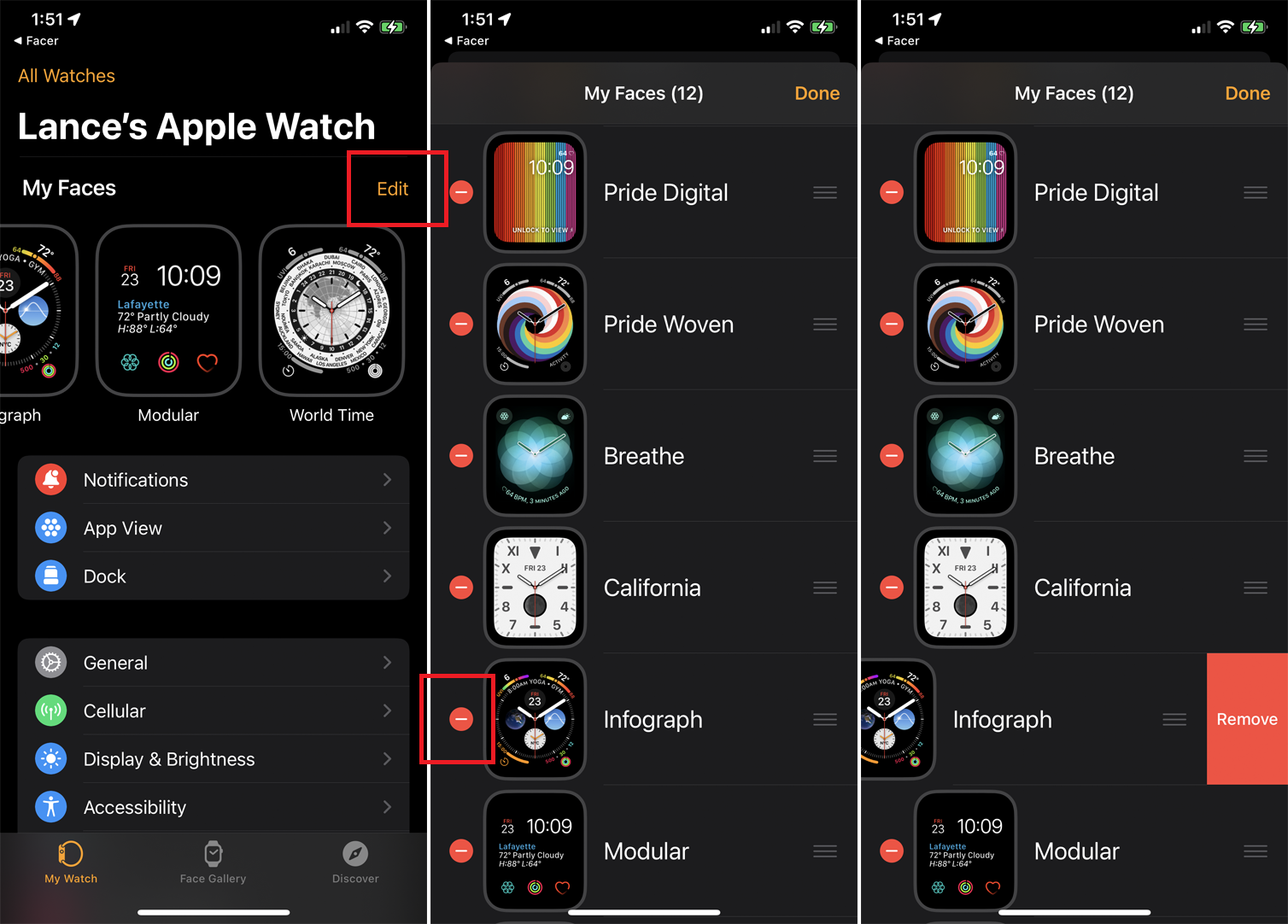
내 얼굴 섹션의 모든 시계 모드를 순환하여 하나를 편집하거나 변경해야 할 수 있으며, 이는 많은 얼굴을 추가한 경우 시간이 많이 걸릴 수 있습니다. 프로세스 속도를 높이려면 원하지 않는 얼굴을 제거하십시오.
iPhone Watch 앱의 나의 시계 섹션에서 나의 얼굴 옆에 있는 편집 버튼을 탭하십시오. 제거하려는 시계 모드를 찾아 옆에 있는 빼기( - ) 기호를 누른 다음 제거 를 누릅니다.
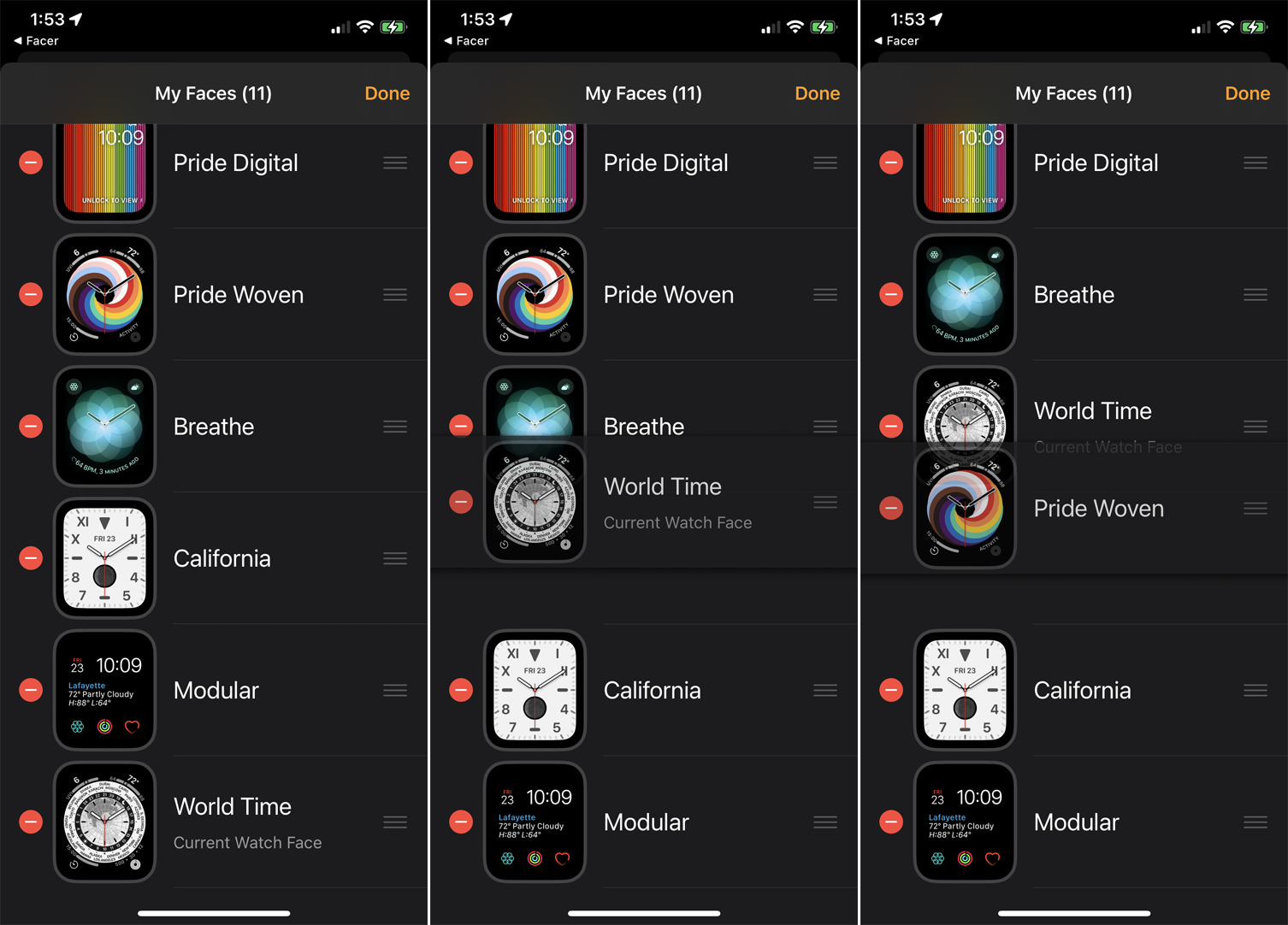
얼굴의 순서를 이동하여 즐겨찾기에 더 쉽게 액세스할 수도 있습니다. 이동하려는 얼굴 옆에 있는 햄버거 아이콘을 누른 상태에서 목록에서 위 또는 아래로 드래그하여 위치를 변경합니다. 변경 사항을 저장하려면 완료 를 탭합니다. 다음에 다른 시계 모드 사이를 스와이프하면 정렬된 순서대로 모두 표시됩니다.

시계 모드 편집
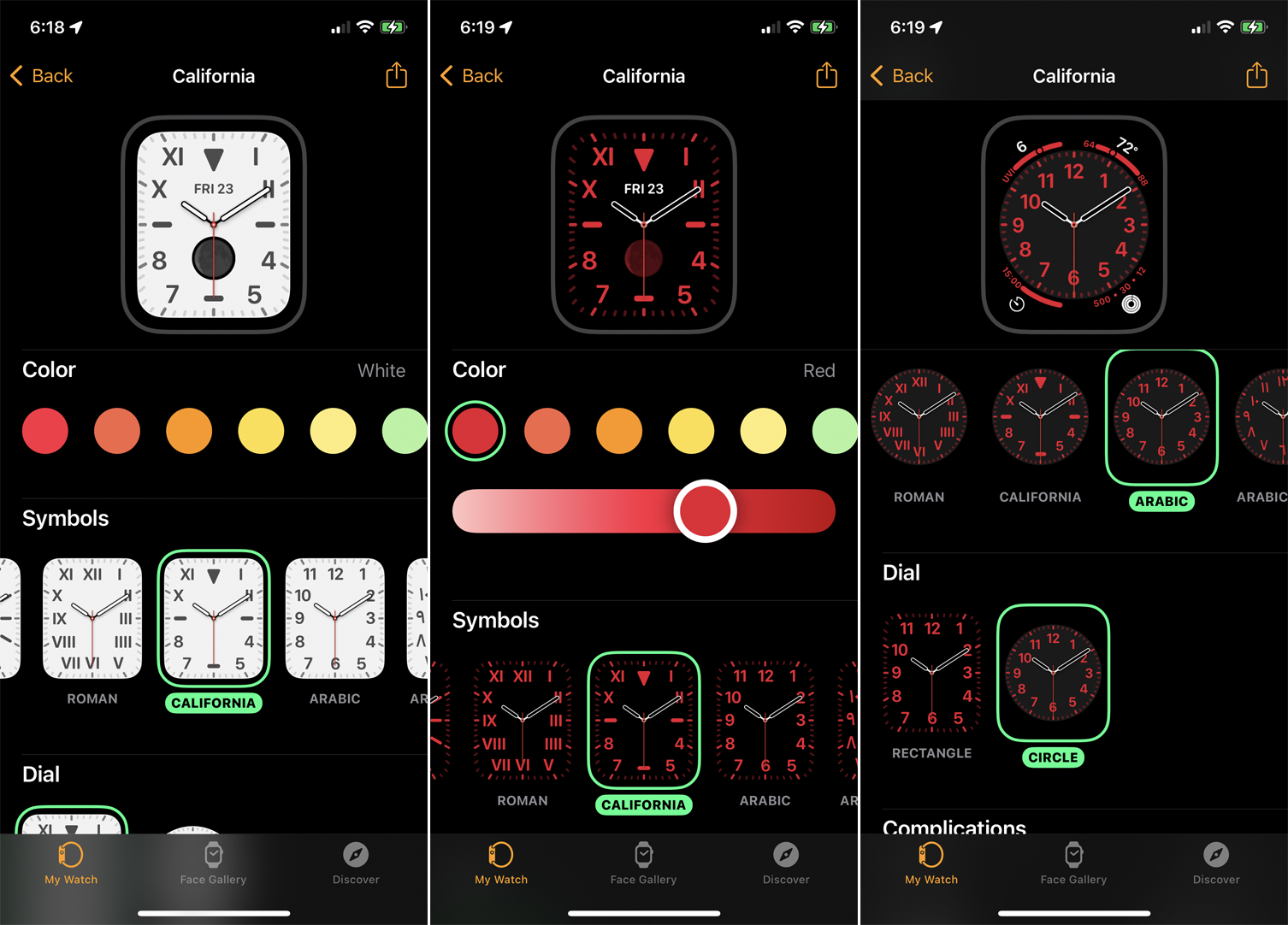
특정 시계 모드의 레이아웃은 마음에 들지만 색상이나 스타일은 신경 쓰지 않을 수 있습니다. 많은 시계 모드에서 특정 요소를 조정하여 사용자 정의할 수 있습니다.
동시에 얼굴을 추가하고 조정하려면 얼굴 갤러리 를 탭한 다음 만화경과 같은 시계 모드를 선택하면 추가하기 전에 여러 세부 사항을 변경할 수 있습니다. 색상과 스타일을 선택하면 각 변경 사항이 화면 상단의 미리보기 면에 반영됩니다.
완료되면 추가 버튼을 탭합니다. 그런 다음 내 시계 섹션으로 이동하여 오른쪽으로 스와이프하여 선택한 색상과 스타일로 추가한 새 얼굴을 확인합니다. 시계에 시계 모드를 추가한 후 시계 모드를 조정할 수도 있습니다. 내 시계 섹션에서 변경할 얼굴 중 하나를 선택합니다.
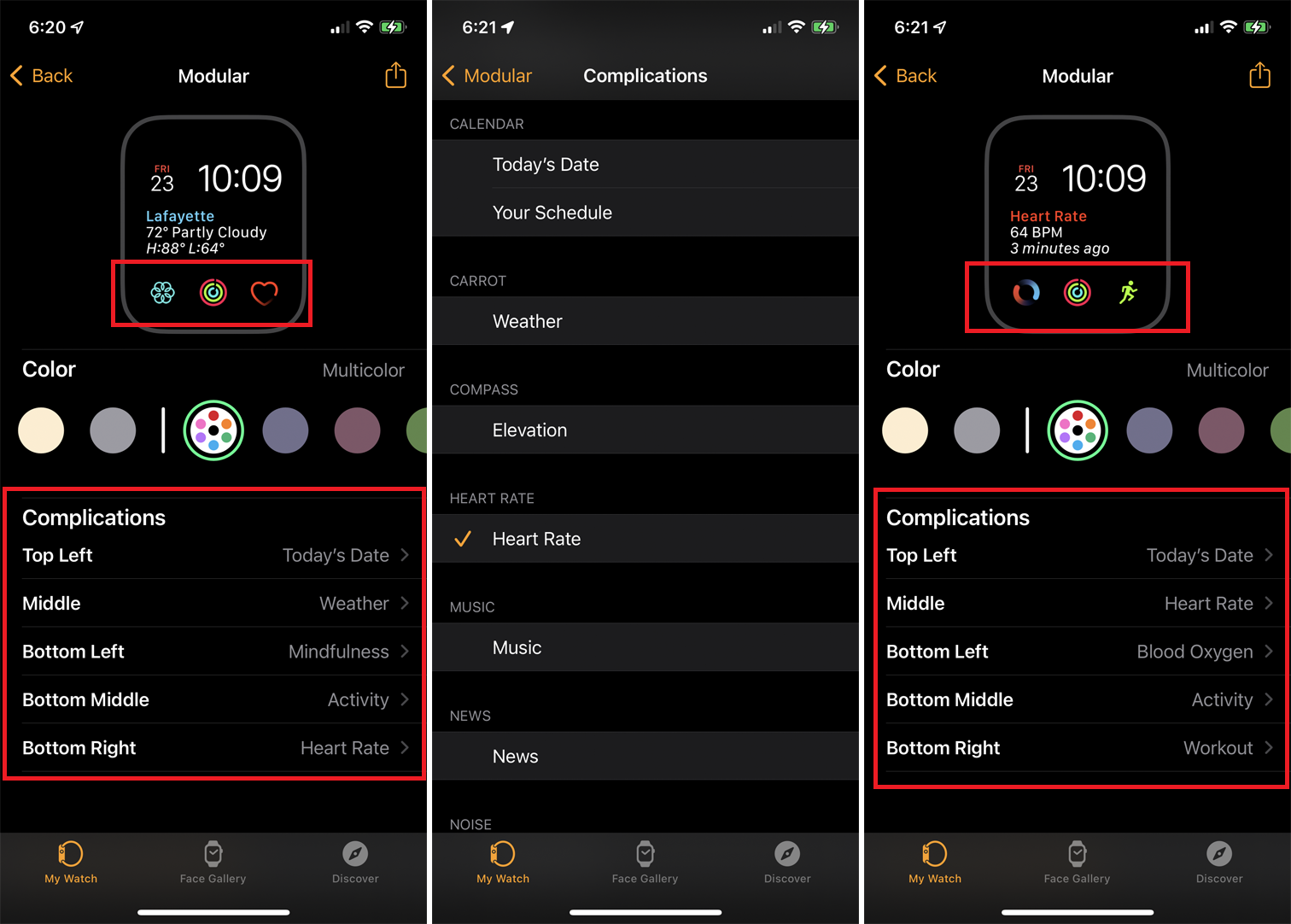
컴플리케이션은 시계 모드를 사용자 지정하기 위해 추가하거나 수정할 수 있는 요소입니다. 많은 얼굴을 사용하여 화면의 다양한 지점에 세 개 이상의 컴플리케이션을 추가할 수 있습니다. 이러한 세부 정보를 변경하면 즐겨 사용하는 시계 모드에서 제공하지 않는 특정 요소가 필요할 때 편리합니다.
날짜, 심박수, 음악, 팟캐스트, 미리 알림, 날씨, 운동 및 기타 다양한 기능과 앱에 대한 정보를 추가하거나 조정할 수 있습니다. watchOS 7 및 8을 사용하면 타사 앱에서 사용자 정의를 추가할 수도 있습니다. 예를 들어 체육관에 있고 심박수 및 운동에 대한 합병증에 액세스해야 하는 경우 특정 얼굴에 추가할 수 있습니다.
Watch 앱에서 수정하려는 얼굴을 탭합니다. 변경하려는 첫 번째 합병증의 위치를 누르고 심박수로 전환합니다. 두 번째 컴플리케이션을 탭하고 운동으로 설정합니다. 완료되면 왼쪽 상단에 있는 내 시계 링크를 탭하면 시계 모드에 선택한 정보가 표시됩니다. Apple Watch에서 해당 얼굴을 확인하면 새로운 컴플리케이션이 나타나는 것을 볼 수 있습니다.
사진으로 시계 모드 만들기
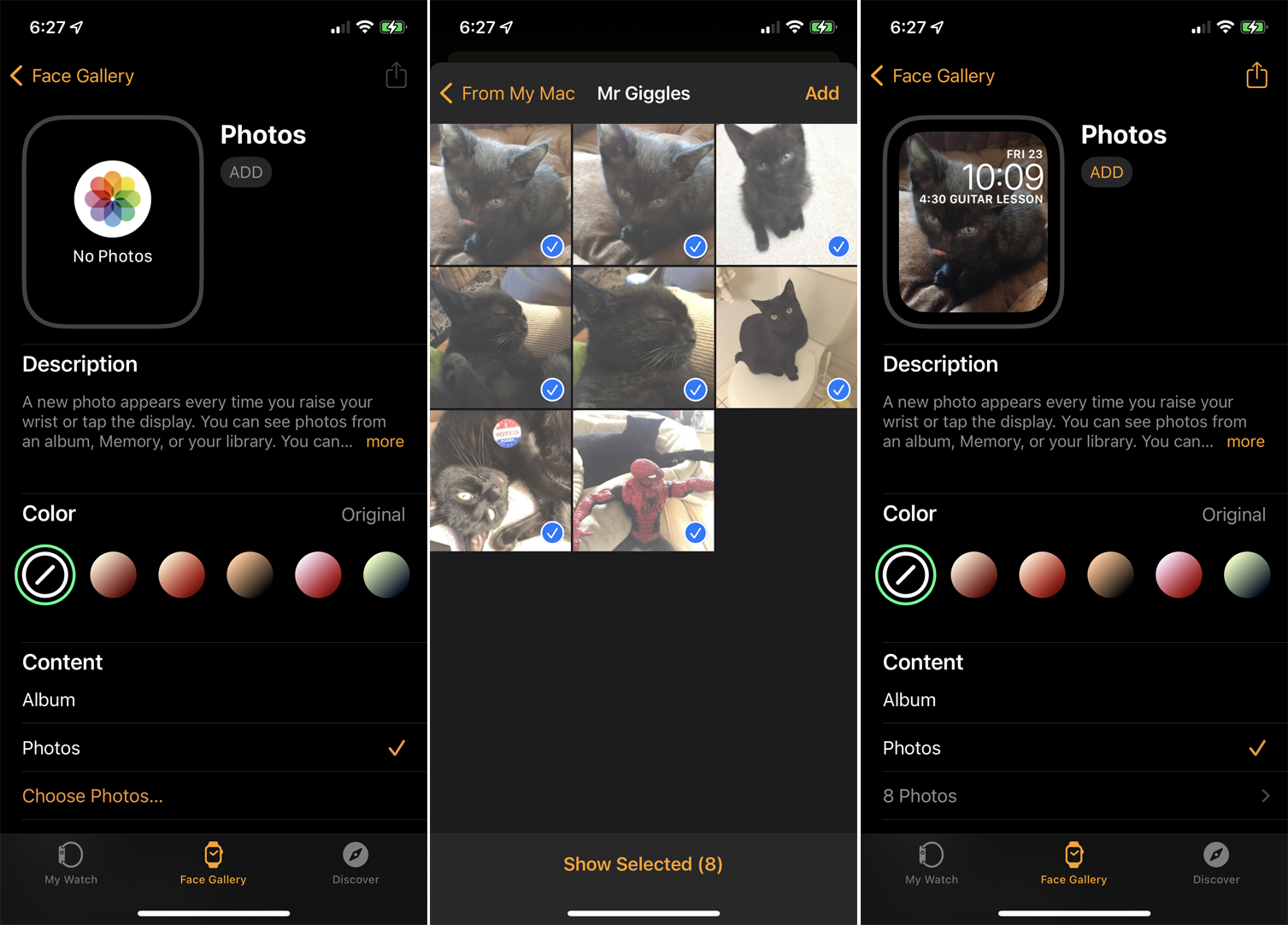
자신의 사진으로 시계 모드를 만들 수 있습니다. 전체 사진 앨범을 선택하면 시계를 탭할 때마다 해당 앨범의 다음 사진이 나타납니다. 나의 시계 섹션에서 사진 을 탭합니다. 즐겨찾기 앨범이 기본값이지만 변경할 수 있습니다.
동기화된 앨범 옵션을 사용하면 이미 iPhone과 동기화하고 있는 모든 사진 앨범이 자동으로 시계 모드로 사용됩니다. 사진 옵션을 사용하면 표시할 사진을 수동으로 선택할 수 있습니다. 다이내믹 옵션은 새로 찍은 사진과 최근 추억의 사진을 사용합니다. 원하는 옵션을 선택하고 사용자 지정합니다.
또는 내 시계 섹션을 아래로 스와이프하고 사진 을 탭합니다. 여기에서 시계와 동기화되는 사진 앨범을 만들 수 있습니다. iPhone에서 기존 앨범을 미러링하거나 시계에 대한 사용자 정의 앨범을 생성할 수 있습니다. 앨범의 사진 수를 25, 100, 250 또는 500으로 제한할 수도 있습니다.
인물 사진 시계 모드 만들기
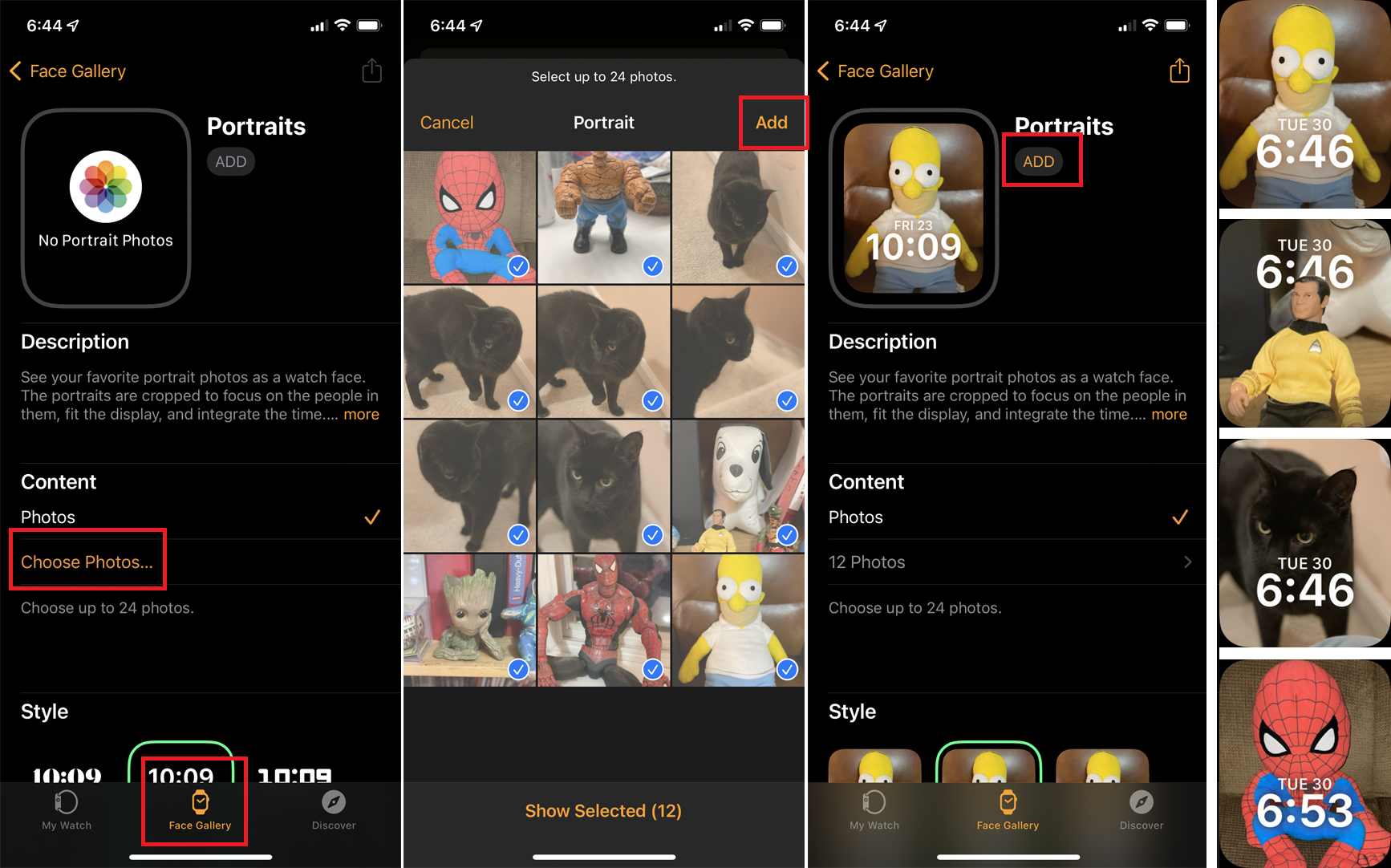
시계에서 watchOS 8 이상을 실행 중이고 카메라 앱에서 인물 사진 모드를 지원하는 iPhone이 있는 경우 인물 사진 모드 사진을 3D 효과가 있는 시계 화면으로 바꿀 수 있습니다. 휴대전화에서 인물 사진을 찍은 후 시계 앱의 얼굴 갤러리 로 이동하여 인물 사진 시계 모드를 탭합니다. 사진 선택 을 탭한 다음 추가하려는 인물 사진(최대 24장)을 선택하고 추가 를 탭합니다.
인물 사진 화면에서 추가 를 눌러 새로운 시계 모드를 추가하세요. 이제 시계에서 얼굴을 볼 때 사진이 전경과 배경을 분리하고 팔을 움직일 때 3D 효과를 제공해야 합니다. Digital Crown을 돌리면 각 사진을 확대 및 축소할 수 있습니다.
시계 모드 공유
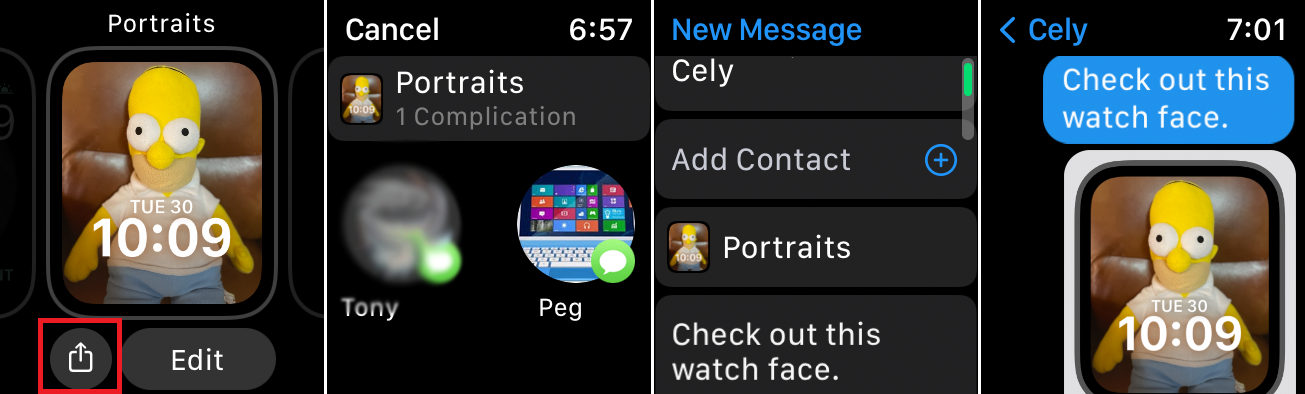
시계에서 직접 다른 사람들과 시계 모드를 공유하여 다른 사람들이 자신의 시계에 해당 페이스를 추가하도록 할 수 있습니다. 공유하려는 시계 모드를 누른 다음 공유 아이콘을 탭하기만 하면 됩니다. 연락처를 선택하고 메시지를 작성한 후 보내기 를 눌러 얼굴을 문자로 보내세요.
